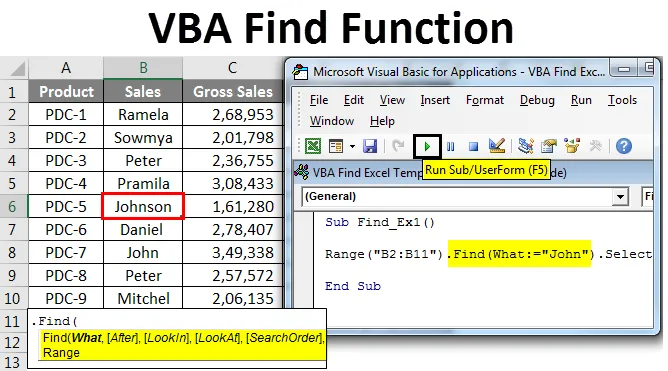
Excel VBA-Suchfunktion
Wer kennt die FIND-Methode in Excel nicht? Ich bin sicher, jeder weiß, wer mit Excel-Arbeitsblättern zu tun hat. SUCHEN oder die beliebte Tastenkombination Strg + F findet das gesuchte Wort oder den gesuchten Inhalt im gesamten Arbeitsblatt sowie in der gesamten Arbeitsmappe. Wenn Sie sagen, find bedeutet, dass Sie in Zellen oder Bereichen suchen, nicht wahr? Ja, die richtige Suchmethode ist Teil der Zellen oder Bereiche in Excel sowie in VBA.
In ähnlicher Weise haben wir in VBA Find eine Option namens FIND-Funktion, mit der wir den gesuchten Wert finden können. In diesem Artikel werde ich Sie durch die Methodik von FIND in VBA führen.
Formel zum Suchen von Funktionen in Excel VBA
Im regulären Excel-Arbeitsblatt geben wir einfach die Tastenkombination Strg + F ein, um den Inhalt zu finden. In VBA müssen wir jedoch eine Funktion schreiben, um den gesuchten Inhalt zu finden. Ok, schauen wir uns dann die FIND-Syntax an.

Ich weiß, was in deinem Kopf vorgeht, du bist verloren, wenn du dir diese Syntax ansiehst und du verstehst nichts. Aber keine Sorge, bevor ich Ihnen die Syntax erkläre, möchte ich Sie in das reguläre Suchfeld einführen.
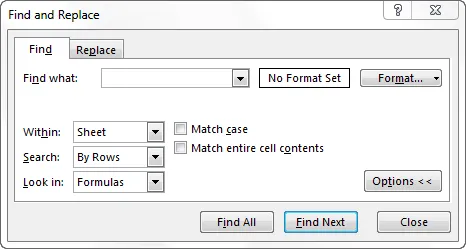
Wenn Sie beobachten, was in regulärer Strg + F enthalten ist, ist auch alles in der VBA-Suchsyntax enthalten. Schauen Sie sich nun an, worüber jedes Wort in der Syntax spricht.
Was: Einfach das, wonach Sie suchen. Hier müssen wir den Inhalt erwähnen, nach dem wir suchen.
Nachher: Nach welcher Zelle möchten Sie suchen.
Suchen: Hier können Sie nach dem gesuchten Objekt suchen, z. B. nach Formeln, Werten oder Kommentaren. Parameter sind xlFormulas, xlValues, xlComments.
LookAt: Ob Sie nach dem gesamten Inhalt oder nur nach einem Teil des Inhalts suchen. Parameter sind xlWhole, xlPart.
SearchOrder: Suchen Sie in Zeilen oder Spalten. xlByRows oder xlByColumns.
Suchrichtung: Betrachten Sie die nächste oder vorherige Zelle. xlNext, xlPrevious.
MatchCase: Der gesuchte Inhalt unterscheidet zwischen Groß- und Kleinschreibung. Richtig oder falsch.
MatchByte: Dies ist nur für Doppelbyte -Sprachen. Richtig oder falsch.
SearchFormat: Suchen Sie nach Formatierung. Wenn Sie nach Format suchen, müssen Sie die Application.FindFormat- Methode verwenden.
Dies ist die Erklärung der Syntax der VBA-FIND-Methode. Bis auf den ersten Parameter ist alles optional. Im Beispielabschnitt wird gezeigt, wie diese FIND-Methode in der VBA-Codierung verwendet wird.
Wie verwende ich die Excel VBA-Suchfunktion?
Anhand einiger Beispiele erfahren Sie, wie Sie eine VBA-Excel-Suchfunktion verwenden.
Sie können diese VBA Find Excel-Vorlage hier herunterladen - VBA Find Excel-VorlageVBA-Suchfunktion - Beispiel 1
Lassen Sie mich zunächst ein einfaches Beispiel für die Verwendung der Eigenschaft FIND erläutern und den gesuchten Inhalt finden. Angenommen, Sie haben im Folgenden die Daten in Ihrem Excel-Blatt.
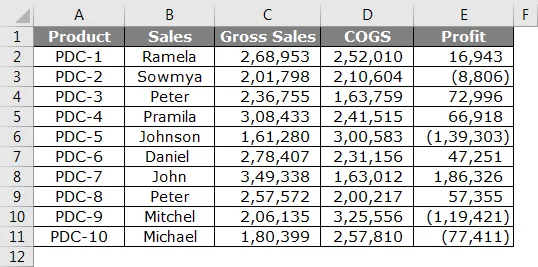
Schritt 1: Daraufhin möchte ich den Namen John finden, ein Visual Basic öffnen und die Codierung starten.
Code:
Sub Find_Ex1 () End Sub
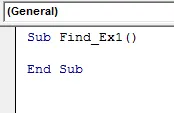
Schritt 2: Hier können Sie das Wort FIND nicht starten, da FIND Teil der Eigenschaft RANGE ist. Zuerst müssen wir also erwähnen, wo wir suchen, dh Reichweite.
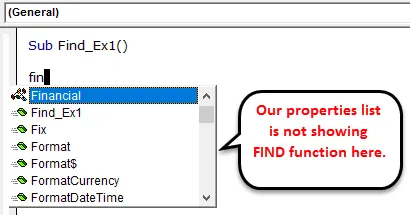
Schritt 3: Nennen Sie zuerst den Bereich, in dem wir suchen. In unserem Beispiel reicht unser Bereich von B2 bis B11.
Code:
Sub Find_Ex1 () Bereich ("B2: B11") End Sub
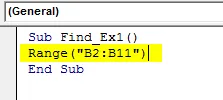
Schritt 4: Nachdem Sie den Bereich angegeben haben, setzen Sie einen Punkt (.) Und geben Sie FIND ein. Sie müssen die Eigenschaft FIND sehen.
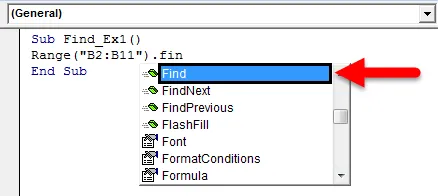
Schritt 5: Wählen Sie die Eigenschaft FIND und öffnen Sie die Klammer.

Schritt 6: Unser erstes Argument ist das, wonach wir suchen. Um das Argument hervorzuheben, können wir das Argument wie folgt übergeben: Was: =. Dies wäre hilfreich, um zu identifizieren, auf welchen Parameter wir uns beziehen.
Code:
Sub Find_Ex1 () Range ("B2: B11"). Find (What: = "John") End Sub
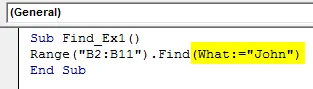
Schritt 7: Der letzte Teil ist, nachdem wir das Wort gefunden haben, was wir tun möchten. Wir müssen das Wort auswählen, also übergeben Sie das Argument als. Auswählen .
Code:
Sub Find_Ex1 () Range ("B2: B11"). Find (What: = "John"). Wählen Sie End Sub
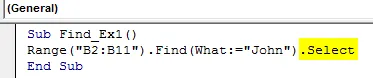
Schritt 8: Führen Sie diesen Code dann mit der Taste F5 oder manuell wie in der Abbildung gezeigt aus, um das erste gefundene Wort Johnson auszuwählen, das ein Wort enthält, John.
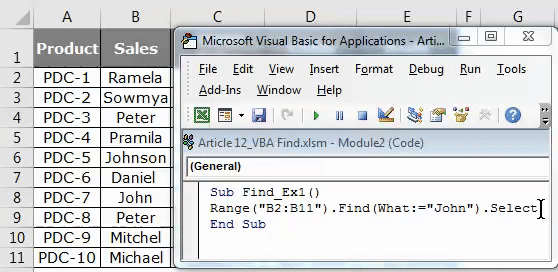
VBA-Suchfunktion - Beispiel 2
Jetzt zeige ich Ihnen, wie Sie das Kommentarwort mit der find-Methode finden. Ich habe Daten und in drei Zellen habe ich einen Kommentar.
In den Zellen mit der roten Flagge befinden sich Kommentare. Anhand dieses Kommentars möchte ich das Wort "Keine Provision" suchen.
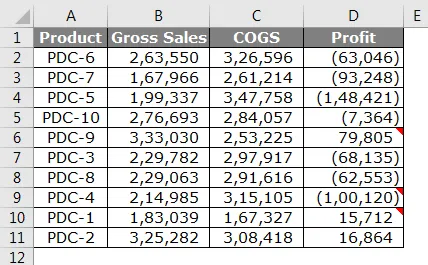
Schritt 1: Beginnen Sie den Code mit der Erwähnung des Bereichs („D2: D11“), setzen Sie einen Punkt (.) Und geben Sie Find ein
Code:
Sub Find_Ex2 () Bereich ("D2: D11"). Find (End Sub
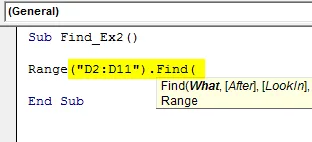
Schritt 2: Geben Sie im Argument WHAT das Wort „No Commission“ ein.
Code:
Sub Find_Ex2 () Bereich ("D2: D11"). Find (What: = "No Commission", End Sub
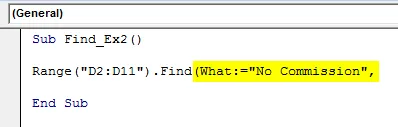
Schritt 3: Ignorieren Sie den After-Teil und wählen Sie den LookIn-Teil aus. Im LookIn-Teil suchen wir dieses Wort in Kommentaren. Wählen Sie also xlComments aus und übergeben Sie das Argument als .Select
Code:
Sub Find_Ex2 () Range ("D2: D11"). Find (What: = "No Commission", LookIn: = xlComments) .Wählen Sie End Sub
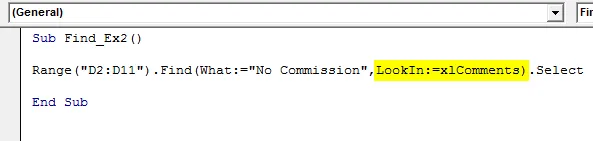
Schritt 4: Führen Sie diesen Code jetzt mit der Taste F5 oder manuell wie in der Abbildung gezeigt aus, damit die Zelle mit dem Kommentar „Keine Provision“ ausgewählt wird. In der Zelle D9 haben wir einen erwähnten Kommentar.
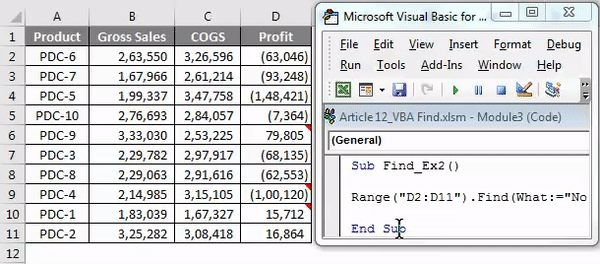
Umgang mit Fehlerwerten in der Excel VBA-Suche
Wenn das gesuchte Wort nicht im angegebenen Bereich gefunden wird, haben wir einen VBA-Code angegeben, der einen solchen Fehler zurückgibt.
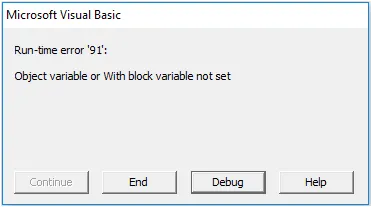
Um dem Benutzer zu zeigen, dass der von Ihnen gesuchte Wert nicht verfügbar ist, benötigen wir den folgenden Code.
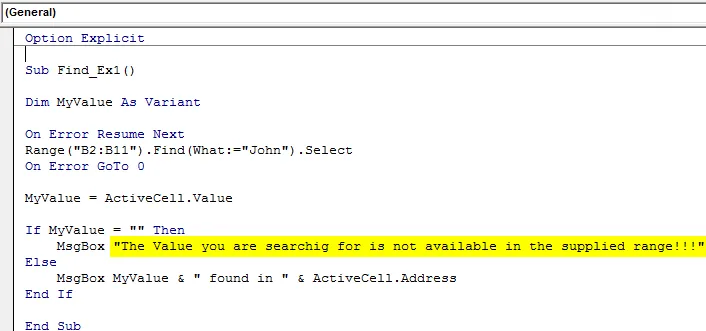
Wenn der obige Code einen Wert gefunden hat, zeigt er den Wert und die Zelladresse an. Andernfalls wird die Meldung angezeigt, dass der gesuchte Wert im angegebenen Bereich nicht verfügbar ist !!!
Dinge, an die man sich erinnern sollte
- VBA-SUCHE ist Teil der RANGE-Eigenschaft. Sie müssen die SUCHE nur verwenden, nachdem Sie den Bereich ausgewählt haben.
- In FIND ist der erste Parameter obligatorisch (Was), ansonsten ist alles optional.
- Wenn Sie den Wert nach einer bestimmten Zelle suchen möchten, können Sie die Zelle im After-Parameter der Find-Syntax erwähnen.
Empfohlene Artikel
Dies war eine Anleitung zur VBA-Suchfunktion. Hier haben wir die VBA-Suche und die Verwendung der Excel VBA-Suchfunktion zusammen mit einigen praktischen Beispielen und einer herunterladbaren Excel-Vorlage besprochen. Sie können auch unsere anderen Artikelvorschläge durchgehen -
- FIND-Funktion in Excel
- VBA-Funktion in Excel
- Leitfaden zur Auswahl in Excel
- Wie benutze ich die VBA VLOOKUP-Funktion?